خطای Googlebot cannot access CSS and JS files در سرچ کنسول گوگل و روش حل آن
- آموزش سئو وردپرس مقالات آموزشی
- بروزرسانی شده در
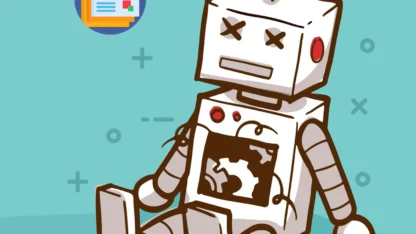
امروز میخواهیم یکی دیگه از خطاهایی که ممکن است شما عزیزان با آن روبهرو شوید را بررسی کنیم و بهتون توضیح دهیم چطور بهراحتی آن را از بین ببریم. اروری که قرار است بررسی کنیم، خطای Googlebot cannot access CSS and JS files است.
برخی مواقع ممکن است که Googlebot، امکان دسترسی به فایلهای CSS و JS را نداشته باشد که همین موضوع باعث میشود در ابزارهای گوگل وبمستر خطا بهوجو بیاد و همانطور هم که میدانید، گوگل وبمستر یک ابزار بسیار مهم برای سایت شما به حساب میآید، پس شما باید سعی کنید که در صورت بروز هر خطایی در آن، سریعاً یک راهحلی برای رفعش پیدا کنید.
آنچه در این مقاله میخوانید
دلیل استفاده از سرچ کنسول گوگل
گوگل ابزارهای رایگان زیادی دارد که به شما برای مدیریت بهتر وبسایتتان کمک میکند، که یکی از مهمترین این ابزارها هم، گوگل وبمستر تولز است. شما با کمک این ابزار میتوانید از تجربه بازدیدکنندگان در سایت خود باخبر شوید، که این موضوع میتواند به شما در زمینههای زیادی کمک کند و شما میتوانید بهتر سلیقه کاربران خود را بشناسید.
بهصورت کلی گوگل برای اینکه بتونه این اطلاعات را در اختبار شما قرار بده نیاز به دسترسی به سایتهای CSS و جاوا اسکریپت دارد. اما اگر این امکان برای گوگل وجود نداشته باشد شما با خطا روبهرو خواهید شد.
خطای Googlebot cannot access CSS and JS files
معمولاً این ارور به دو صورت برای کاربر نمایش داده میشود، یا اینکه گوگل وبمستر تولز یک ایمیلی برای کاربر ارسال میکند و آن را از مشکلی که پیش آمده باخبر میکند و یک دستورالعمل هم در همان ایمیل برای رفع مشکل قرار میدهد و یا اینکه کاربر زمانی که وارد پنل مدیریتی این ابزار میشود، با خطای Googlebot cannot access CSS and JS files روبهرو خواهد شد.
البته این نکته را هم به یاد داشته باشید که راهحلی که در ایمیل برای شما ارسال میشوید، عملاً برای کاربرانی که از وردپرس استفاده میکنند و مبتدی هستند کارایی ندارد و پیشنهاد ما این است که از روشی که در این مقاله میگیم استفاده کنید.
دلیل رخ دادن خطای Googlebot cannot access CSS and JS files در وردپرس
همانطور که در قسمت قبلی هم گفتیم این ارور زمانی نمایش داده میشود که گوگلبات یا روبات گوگل نمیتونه به فایلهای CSS و JS سایت شما دسترسی پیدا کند! فایلهای CSS و JS ازاینجهت اهمیت زیادی دارند که سایت شما با آنها راهاندازی میشود و بهصورت کلی این فایلها نما و رفتار سایت شما را مشخص میکنند.
حالا فکر کنید که گوگل به این فایلها دسترسی نداشته باشد، پس نمیتواند رفتار سایت شما را بررسی کند و در این صورت زمانیکه گوگل وبمستر تولز میخواهد رفتار کاربران شما را دنبال کند با مشکل مواجه میشود و نمیتواند کار خودش را بهدرستی انجام بده؛ پس برای شما یک خطا نمایش میدهد و از شما میخواد این ارور را برطرف کنید.
روش کلی بدین گونه است که گوگل هنگامیکه سایت شما را میخواد ایندکس کند در ابتدا فایل robots.txt را مشاهده میکند تا تمامی فایلها را مرور کند، اگر نتونه به یکی از این فایلها دسترسی داشته باشد شما با این خطا مواجه میشوید.
پس اگر ربات گوگل به فایلهای سایت شما هم دسترسی ندارد و نمیتواند سایت شما را تجزیهوتحلیل کند و برای شما خطا نشان میدهد، از روشی که در زیر آموزش دادیم برای رفع آن استفاده کنید.
چرا ربات گوگل باید به CSS و JS دسترسی داشته باشد
خب حالا شاید این سؤال برای شما پیش بیاد که اصلاً چه اهمیتی دارد گوگل به ای فایلها دسترسی داشته باشد و بتونه آنها را تجزیهوتحلیل کند. مسلماً بهینهسازی سایت شما یکی از مهمترین و اصلیترین معیارهایی است که گوگل آن را برای امتیازدهی به سایتتان در نظر میگیره.
بهصورت کلی گوگل یک سری معیارهای مهم در نظر دارد که با توجه به آنها بهتمامی سایتها یک امتیاز میدهد و در حال حاضر هم تمامی مدیران به دنبال این هستند که با بهینه کردن سایت، آن را در نتایج بالا و اول گوگل قرار دهند.
بهعنوانمثال یکی از مواردی که برای گوگل مهم است اینه که سایت در سیستم یا موبایل، کاربرپسند باشد و ازلحاظ ظاهر و سرعت هم کیفیت بالایی داشته باشد و در یک کلام تجربه کاربری عالی جزء مواردی است که برای گوگل در اولویت قرار دارد.
خب حالا فکر کنید که گوگل بخواهد از طریق فایلهای گفته شده مانند یک کاربر عادی، سایت شما را بررسی کند اما نتونه به اطلاعات موردنظر خودش دست پیدا کند و نتیجه این موضوع میشود خطایی که قرار است آن را در بخش بعدی از بین ببریم.
البته برای بهینهسازی موتورهای جستجو در ابتدا باید سایت خود را در گوگل وبمستر ثبت کرده تا گوگل سایت شما را شناسایی و ایندکس کند. برای این کار مقاله آموزش ثبت سایت در گوگل وبمستر تولز (Search Console) را مطالعه کنید.
رفع خطای Googlebot cannot access CSS and JS files در وردپرس
خب شما اولین کاری که باید برای رفع این ارور از در وبسایتتان انجام دهید این استش که چه فایلهایی غیرقابلدسترس هستند؛ برای فهمیدن این موضوع هم باید وارد پنل گوگل وبمستر خود شده و از بالای صفحه روی فرمی که شکل جستجو دارد کلیک کنید، مانند تصویر زیر:

حالا شما باید مانند تصویر بالا باید آدرس صفحه مورد نظر خود یا صفحه اصلی سایتتان را وارد کنید تا بتوانید لیست منابعی که بلاک شدند را ببینید.
سپس، در قسمت Google Index زیر منوی Blocked Resources کلیک کنید و لیست منابع بلاک شده را ببینید. در پایین صفحه لینک فایلهای js و css و یا هر فایل دیگری که گوگل نتونسته بهشون دسترسی پیدا کند را مشاهده میکنید. را به روی آنها عبارت Blocked نوشته شده است، یعنی گوگل به این فایلها دسترسی ندارد.
بهطورمعمول، منابعی که توسط Googlebot قابلدسترس نیستند، فایلهای JS و استایلهای CSS هستند که توسط افزونه یا قالبهای شما اضافه شده است. اکنون، شما باید فایل robots.txt را در وبسایت وردپرسی خودم ویرایش کنید. برای ویرایش این فایلها هم باید از روشهای زیر استفاده کنید.
ویرایش فایلها
خب شما برای اینکه بتوانید فایلهایی که بهشون اشاره کردیم را ویرایش کنید میتوانید از دو روش استفاده کنید. یکی از این روشها از طریق هاست شما است؛ به این صورت که شما باید از یک ابزاری مثل FTP، استفاده کنید و به پنل مدیریتی هاست خود وصل شوید.
حالا میتوانید وارد پوشه اصلی شوید و فایل robots.txt را پیدا کنید و آنو ویرایش کنید. برای آموزش این کار هم میتوانید از مقاله فایل robots.txt چیست؟ بهینهسازی فایل ربات در وردپرس کمک بگیرید.
روش دیگه ای هم که میتوانید استفاده کنید، برای کاربرانی است که از پلاگین Yoast SEO روی سایت خودشان استفاده میکنند. این افزونه به شما امکان ویرایش کردن فایل robots.txt را میدهد.
برای ویرایش این فایل باید افزونه یواست سئو را روی سایت خود فعال داشته باشید، سپس وارد پیشخوان سایت خود شوید و روی گزینه سئو» Tools کلیک کنید، حالا گزینه ویرایشگر فایل را انتخاب کنید، در این قسمت میتوانید مسیر فایلهای غیرقابلدسترس را مشاهده کنید.
نحوه حل ارور Googlebot cannot access CSS and JS files
همانطور که گفتم این خطا به دلیل عدم دسترسی به فایلهای CSS و JS رخ میدهد، یعنی گوگل بات به دلایلی قادر به مشاهده و دسترسی به این فایلها نیست.
حالا، در این قسمت مسیر فایلهای غیرقابلدسترس را مشاهده میکنید. عبارت Disallow یعنی گوگل بات به پوشه و فایلهای زیر دسترسی ندارد.
User-agent: *
Disallow: /wp-admin/
Disallow: /wp-includes/
Disallow: /wp-content/themes/
Disallow: /wp-content/plugins/حالا شما باید خطوطی که دسترسی گوگل بات به فایلهای CSS یا JS را در قسمت جلوی وبسایت وردپرس شما مسدود میکنند را حذف کنید. از لحاظ فنی، این فایلها در پوشه های قالب یا افزونه قرار میگیرند.
شما همچنین میتوانید فایل wp-includes را حذف کنید چونکه بسیاری از قالبهای وردپرس و افزونههای وردپرس وجود دارد که ممکن است اسکریپتهایی را که در پوشه wp-include هستند مانند jQuery را فراخوانی کنند.
حالا شما باید قطعه کد زیر را جایگزین کد بالا کنید، با این کار درواقع به گوگل این امکان را میدهید که فایلهای JS و CSS را بررسی کند و به آنها دسترسی داشته باشد.
User-agent: *
Allow: /wp-includes/js/توجه داشته باشید که در یک سری موارد، ممکن است شرکتهایی که هاست ارائه میدهدند، دسترسی به پوشههای پیشفرض وردپرس را برای رباتها مسدود کنند، که اگر سایت شما هم جزء این دسته است میتوانید این را در فایل robots.txt با اجازه دادن به دسترسی به آن پوشههای مسدود شده لغو کنید.
چگونه فایل robots.txt را بسازیم
مورد دیگه این استش که یک سری از کاربران متوجه میشوند که اصلاً فایلی به اسم robots.txt ندارند، یا اینکه این فایل وجود دارد ولی خالی است؛ اگر Googlebot فایل robots.txt را نبیند، سپس آن میتواند بهطور خودکار تمام فایلهای سایت وردپرسی شما را خزیده و ایندکس کند.
بعد از دسترسی به فایل، فایل robots.txt را ذخیره کنید. بعد، از حساب ابزار وب مستر خود بازدید کنید و بر روی دکمه دانلود و رندر زیر منوی Fetch as Google کلیک کنید. در حال حاضر، شما باید نتایج خود را مقایسه و مجدداً تست کنید.
حالا اگر به پنل خود در وبمستر تولز گوگل برید، میبینید که این ارور از بین رفته، به همین راحتی توانستید از شر یک خطا راحت شوید.
امیدواریم این مقاله برای شما مفید واقع شده باشد. موفق و پیروز باشید. 🙂

سلام
تشکر از سایت خوبیتون ومطالب آموزشی